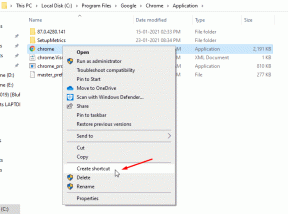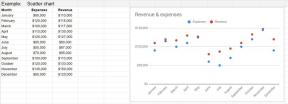Fix Call of Duty Black Ops 4 Felkod Negativ 345 Silver
Spel / / August 05, 2021
Call of Duty: Black Ops 4 är ett first-person multiplayer-skjutspel som lanserades 2018, utvecklat av Treyarch och publicerat av Activision. Spelet är tillgängligt för PlayStation 4, Xbox One, Windows-plattformar. Det är inte första gången Call of Duty-spelare står inför så många fel och kraschar när de startar spelet eller under spelets gång. Call of Duty Black Ops 4 Felkod Negativ 345 Silver är en av de mest rapporterade problemen av PlayStation- och Xbox-konsolanvändarna. Är du en av dem? Följ stegen nedan för att åtgärda problemet.
Massor av Call of Duty Black Ops 4-spelare på PS4 och Xbox One har rapporterat att spelet i princip säger att servern är nere och då visas just detta fel som stoppar startprogrammet för att spela spel. Det tillåter inte heller användare att ens ansluta till onlinetjänster på något sätt. Den här frågan får en av huvudvärkarna för de flesta konsolspelarna under de senaste månaderna. Activision-teamet har inte kommit med någon officiell patch ännu för att åtgärda detta fel.
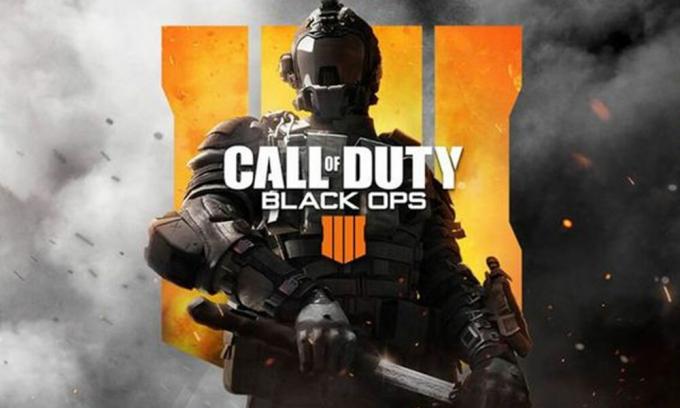
Innehållsförteckning
-
1 Fix Call of Duty Black Ops 4 Felkod Negativ 345 Silver
- 1.1 1. Stäng ansökan
- 1.2 2. Använd mobil hotspot
- 1.3 3. Port Forwarding
- 1.4 4. Hårdåterställningskonsol
Fix Call of Duty Black Ops 4 Felkod Negativ 345 Silver
Lyckligtvis har vi en några korrigeringar tillgängliga för dig och som nämns nedan som borde fungera för dig i de flesta fall. Dessa steg är mycket vanliga och enkla att utföra på din konsol. Så, utan vidare, låt oss hoppa in i det.
1. Stäng ansökan
Om du står inför felmeddelandet på din konsol när du spelar eller startar COD Black Ops 4, försök att tvinga stänga applikationen och gå tillbaka till startskärmen i konsolgränssnittet. Starta om din konsol ordentligt från strömmenyn och försök att köra spelet igen.
2. Använd mobil hotspot
- Stäng COD BO4-spelet på din konsol.
- Nu måste du skapa en Wi-Fi-hotspot med din mobildata på din telefon.
- Gå till alternativet Nätverksanslutning i dina konsolinställningar och leta efter den mobila hotspotsignalen.
- Välj och anslut till Wi-Fi-hotspot på din mobil med lösenordet.
- När du är ansluten, kontrollera nätverksanslutningsstatus och försök starta Call of Duty: Black Ops 4-spelet.
- Du kan ansluta till Wi-Fi- eller Ethernet-anslutningen igen för att kontrollera problemet.
3. Port Forwarding
- Logga in på din routersida från webbläsaren på din dator.
- Gå till alternativet Port Forwarding och skriv Xbox IP-adress i IP-adressfältet. Du hittar Xbox IP-adress från Xbox Network Settings-menyn.
- Du måste också mata in TCP- och UDP-portarna på samma sätt som nedan i respektive rutor.
TCP: 3074. UDP: 88,500,3074-3075,3544,4500
- Slutligen, spara ändringarna och starta om din router.
- Starta nu Black Ops 4-spelet och kontrollera om felet har åtgärdats eller inte.
4. Hårdåterställningskonsol
För Xbox:
- Se till att Xbox-konsolen är påslagen.
- Tryck länge på Xbox-knappen på konsolen minst 10-15 sekunder.
- Xbox-konsolen stängs helt av.
- Dra ut nätsladden från uttaget och från konsolen.
- Vänta nu ytterligare 10-15 sekunder.
- Sätt tillbaka strömsladden och slå på konsolen.
- Starta COD Black Ops 4-spelet.
För PS4:
- Stäng av din PS4-konsol helt från strömmenyn.
- Håll konsollens strömbrytare intryckt i några sekunder tills du hör två pipljud.
- Nu visas felsäkert läge.
- Här kan du antingen välja 'Återställ standardinställningar' eller 'Initiera PS4'.
- När du är klar startar du om din PS4 i normalt läge igen från felsäkert läge.
- Se också till att din konsolprogramvara är helt uppdaterad.
Det är det, killar. Vi hoppas att du har hittat den här guiden till hjälp. För fler frågor, låt oss veta i kommentaren nedan.
Subodh älskar att skriva innehåll, oavsett om det kan vara tekniskt relaterat eller annat. Efter att ha skrivit på teknisk blogg i ett år blir han passionerad för det. Han älskar att spela spel och lyssna på musik. Förutom att blogga är han beroendeframkallande för spel-PC-byggnader och smarttelefonläckor.